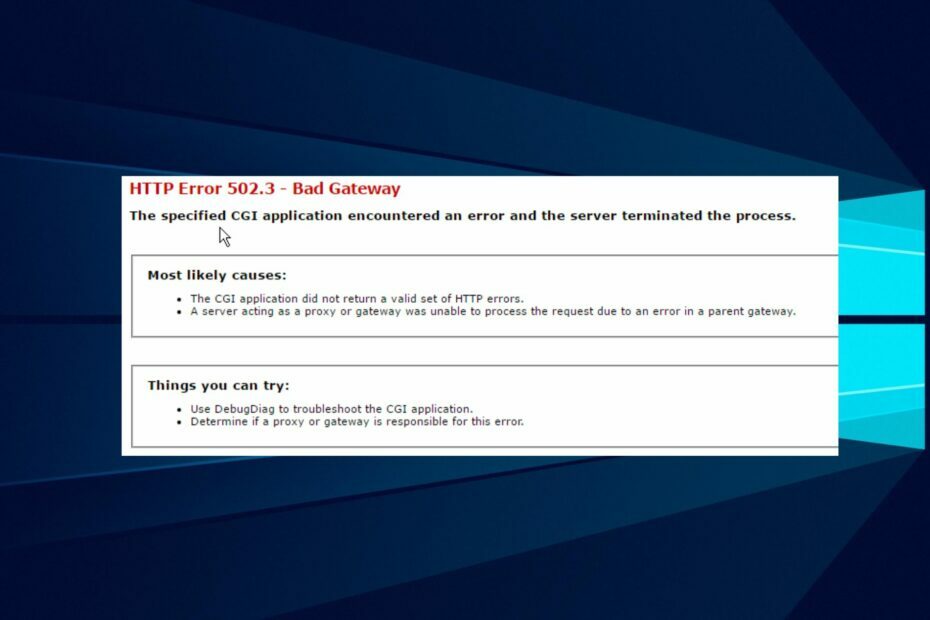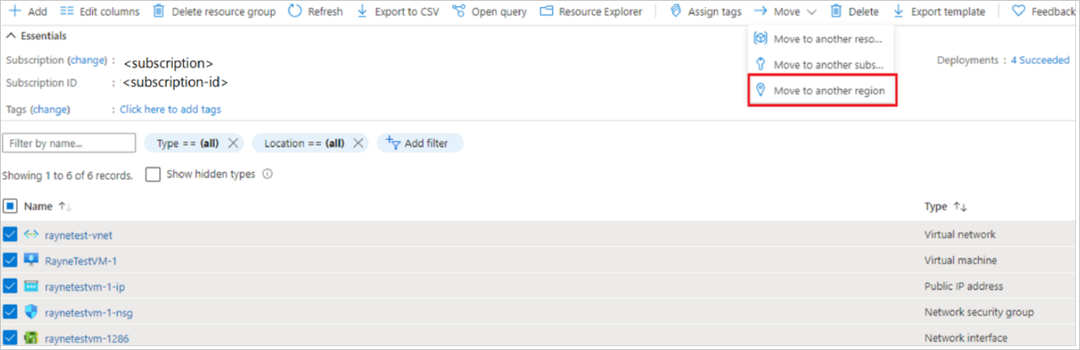- L'intégration d'Azure Lab Services avec Microsoft Teams est devenue généralement disponible (GA), selon une récente annonce de Microsoft.
- L'intégration apporte un flux de travail plus fluide et rationalisé, ainsi que de nombreux avantages pour les utilisateurs des équipes et des laboratoires.
- Consultez notre Équipes Microsoft section pour découvrir les dernières annonces et développements.
- Visitez notre Centre Microsoft page pour plus d'actualités, de fonctionnalités et d'événements liés à Microsoft.

Microsoft a récemment annoncé que l'intégration d'Azure Lab Services avec Microsoft Teams est officiellement devenue généralement disponible (GA).
Ainsi, vous pouvez désormais créer facilement des laboratoires dans Équipes Microsoft en utilisant Azure Lab Services pour une expérience plus rationalisée avec les membres de votre équipe.
Quels sont les avantages de l'intégration Lab-Teams ?
Il convient de mentionner qu'Azure Lab Services permet aux utilisateurs de configurer et d'utiliser des machines virtuelles dans divers scénarios, y compris des laboratoires de tests d'intrusion, des cours de cybersécurité, des tests de logiciels et développement.
La possibilité de créer un laboratoire et de le partager avec votre équipe peut apporter les avantages suivants :
- Processus de configuration de laboratoire transparent
- Les laboratoires sont accessibles aux utilisateurs invités directement depuis Teams
- Les propriétaires d'équipe, les membres et les invités seront automatiquement ajoutés à la liste des utilisateurs du laboratoire
- SSO (authentification unique) sécurisé dans Azure Lab Services directement depuis Teams
- Listes fusionnées pour une gestion plus facile avec synchronisation équipe-laboratoire toutes les 24 heures
- Ajustement automatique de la capacité du laboratoire en fonction de la taille de la liste de l'équipe
- Accès au laboratoire sans inscription pour les membres de l'équipe
- Les invitations des membres de l'équipe pour accéder aux laboratoires créés ne sont plus nécessaires
Il convient de mentionner que même si tous les membres (y compris les invités) d'une équipe peuvent accéder aux laboratoires créés, seuls les propriétaires d'équipe peuvent créer des laboratoires pour leur équipe.
Comment créer des laboratoires dans Microsoft Teams ?
Tout d'abord, vous devrez ajouter l'application Azure Lab Services dans le canal Teams de votre choix. Pour ce faire, procédez comme suit :
- Accédez à la chaîne Teams de votre choix
- Clique le + bouton pour ajouter un nouvel onglet
- Taper Services de laboratoire Azure dans le champ approprié
- Cliquez sur l'icône de l'application
- Choisir la Services de laboratoire Azure compte que vous utiliserez pour créer des laboratoires dans l'équipe
- Clique le Sauvegarder bouton
Une fois cela fait, vous pouvez sélectionner l'onglet nouvellement créé et gérer vos laboratoires directement depuis Teams.